
יצירה עצמאית של פרויקט דירה - הכיבוש אינו רק מרתק, אלא גם פורה. אחרי הכל, ביצוע כל החישובים כראוי, תקבל פרויקט דירה מלא, שבו אלה צבעים וריהוט יש לך מתוכנן. היום אנו נחשב בפירוט רב יותר כיצד ליצור את העיצוב של פרויקט הדירה בחדר Arranger התוכנית.
חדר Arranger היא תוכנית פופולרית להרכיב פרויקטים עבור הנחות, דירות או אפילו בתים עם כמה קומות. למרבה הצער, התוכנית אינה חופשית, אבל יש לך עד 30 ימים, כך ללא הגבלות להשתמש בכלי זה.
כיצד לפתח עיצוב דירה?
1. קודם כל, אם אין לך תוכנית מעבד החדר למחשב, אז תצטרך להתקין אותו.
2. לאחר הפעלת התוכנית, לחץ על הפינה השמאלית השמאלית על ידי הלחצן. "התחל פרויקט חדש" או לחץ על השילוב של מפתחות חמים Ctrl + N..
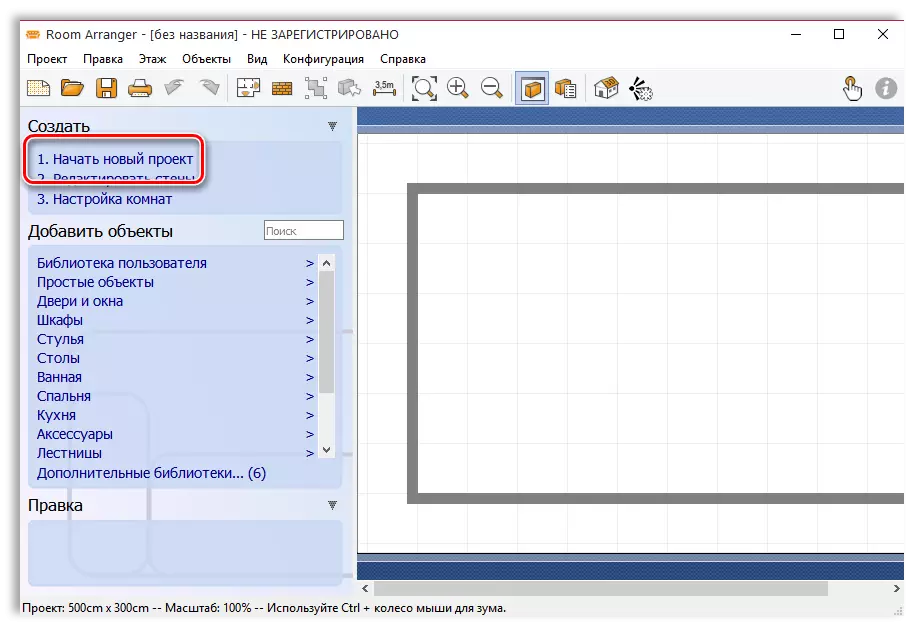
3. חלון של חלון הבחירה סוג הפרויקט יופיע על המסך: חדר או דירה אחד. בדוגמה שלנו, נתמקד בנקודה "דִירָה" , לאחר מכן הוא יתבקש מיד לציין את אזור הפרויקט (בסנטימטרים).
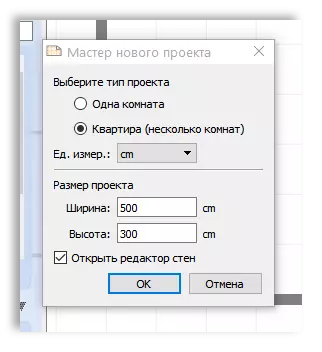
4. המסך מציג את המלבן שאתה מוצג. כי אנו עושים את פרויקט העיצוב של הדירה, ולאחר מכן ללא מחיצות נוספות אנחנו לא יכולים לעשות. לשם כך, שני לחצנים מסופקים באזור העליון של החלון. "קיר חדש" ו "קירות מצולע חדש".

הינכם מתבקשים לשים לב כי לנוחותך, כל הפרויקט גדל על ידי רשת בסולם של 50:50 ראה הוספת אובייקטים לפרויקט, אל תשכח לנווט אותו.
חָמֵשׁ. לאחר סיימת עם קירות בנייה, יהיה צורך להוסיף את הדלת ופתחים חלון. עבור זה בחלון השמאלי הלחצן מתאים ללחצן "דלתות וחלונות".
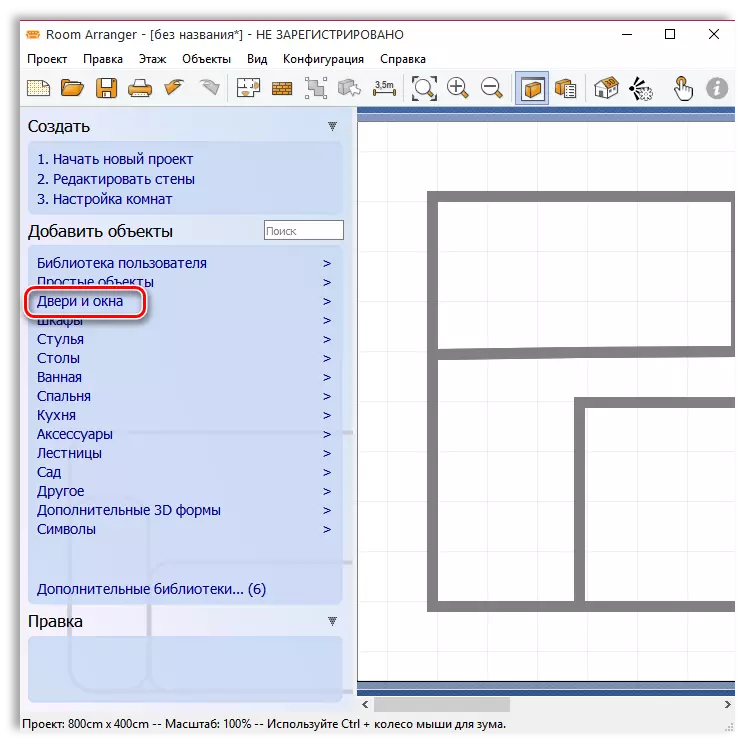
6. כדי להוסיף את פתיחת הדלת או החלון הרצוי, בחר באפשרות המתאימה וגרור אותו לאזור הרצוי בפרויקט. כאשר האפשרות שנבחרה מושרשת בפרויקט שלך, תוכל להתאים את עמדתו והגדלים שלה.
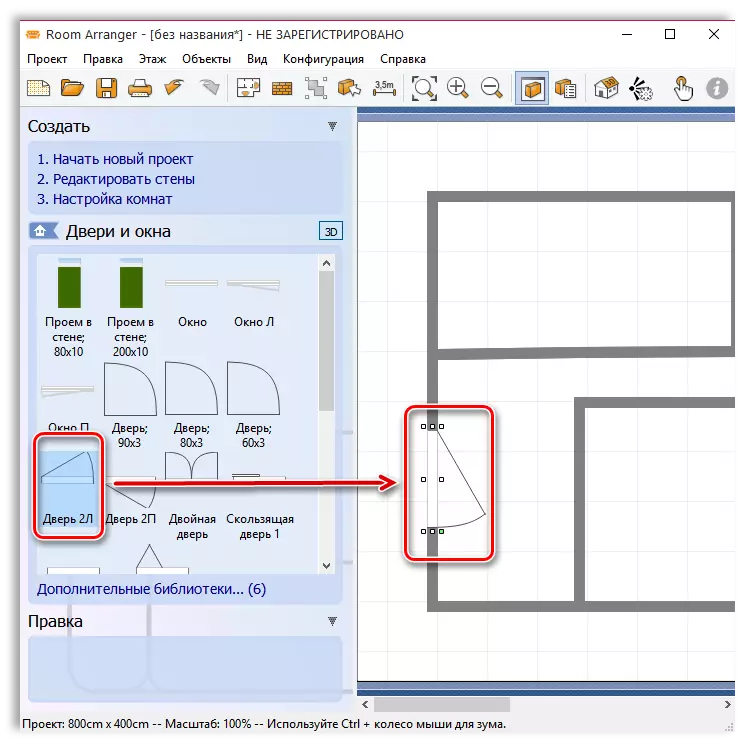
7. כדי לעבור לשלב עריכה חדש, אל תשכח לקחת את השינויים על ידי לחיצה על השטח השמאלי העליון של התוכנית על סמל תיבת הסימון.
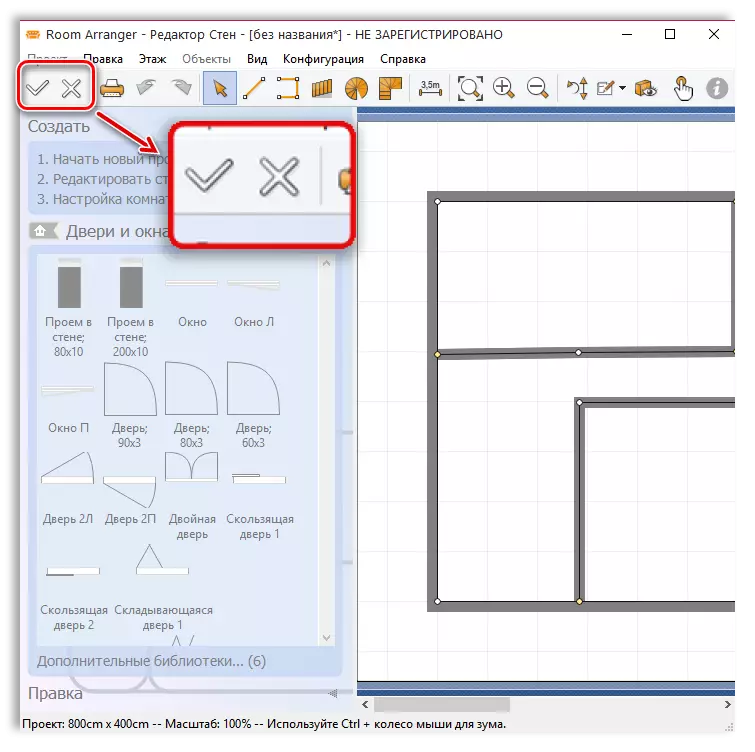
שמונה. לחץ על הקו "דלתות וחלונות" כדי לסגור קטע זה של עריכה ולהתחיל אחד חדש. עכשיו נעמוד עם הרצפה. לשם כך, לחץ לחיצה ימנית על כל אחד מהחדר שלך ובחר פריט. "צבע הרצפה".
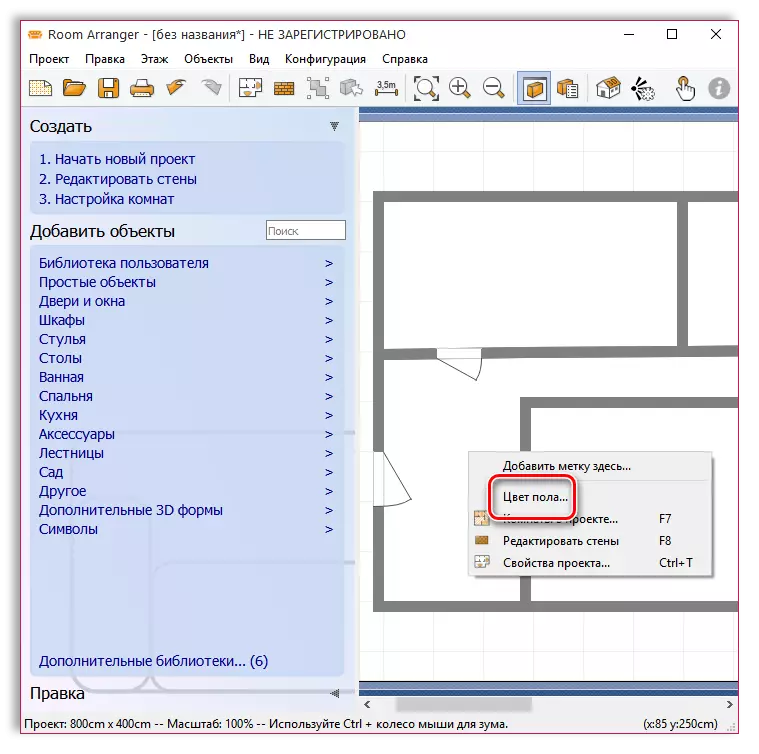
תֵשַׁע. בחלון המוצג ניתן ליצור כל צבע של הרצפה, כך להשתמש באחד המרקמים המוצעים.
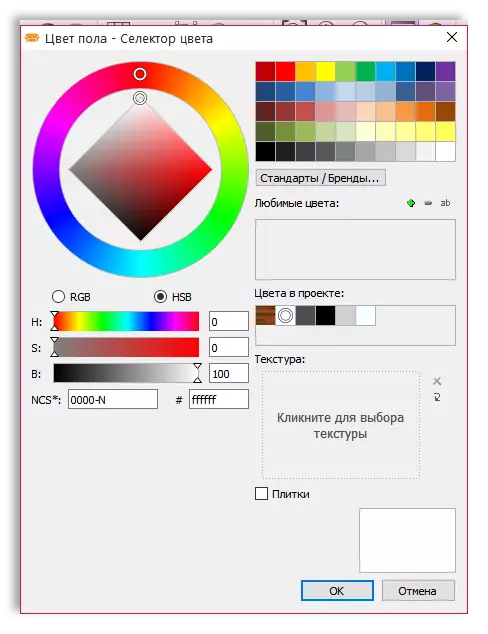
עשר. עכשיו בואו נלך ל רהיטים וציוד מעניין ביותר של המקום. לשם כך, אתה צריך לבחור את החלק המתאים באזור שמאל, ולאחר מכן, להחליט עם הנושא, זה מספיק כדי להעביר אותו לאזור הפרויקט הרצוי.

אחת עשרה. לדוגמה, בדוגמה שלנו אנחנו רוצים לספק את חדר האמבטיה, בהתאמה, עבור אל הקטע "חדר רחצה" ולבחור את הצנרת הנדרשת, רק לגרור אותו לחדר, אשר כרוך להיות אמבטיה.
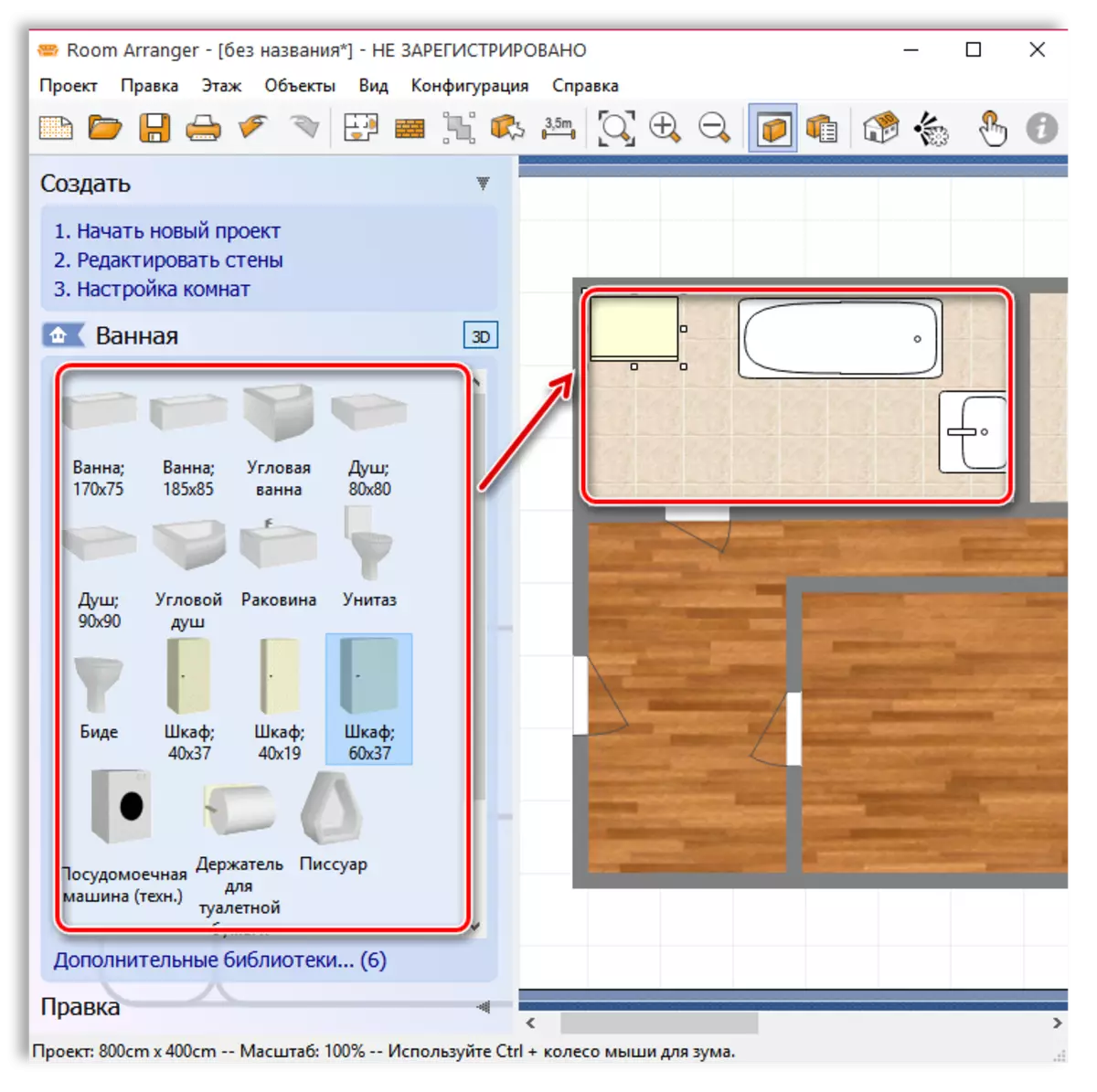
12. באופן דומה, למלא חדרים אחרים של הדירה שלנו.
13. כאשר העבודה על המיקום של רהיטים ותכונות פנים אחרות יושלם, אתה יכול להציג את התוצאות של העבודה שלך במצב 3D. לשם כך, לחץ על האזור העליון של התוכנית על הסמל עם הבית ואת הכיתוב "3D".

ארבעה עשר. חלון נפרד עם תמונה 3D של הדירה שלך יופיע על המסך שלך. אתה יכול לסובב בחופשיות ולהזוז, להסתכל בדירה וחדרים נפרדים מכל הצדדים. אם ברצונך לתקן את התוצאה בצורה של תמונה או וידאו, ולאחר מכן הוקצו לחצנים מיוחדים לחלון זה.

15. כדי לא לאבד את התוצאות של העבודות שלך, הקפד לשמור את הפרויקט למחשב. לשם כך, לחץ בפינה השמאלית העליונה על-ידי הלחצן. "פּרוֹיֶקט" ובחר "להציל".
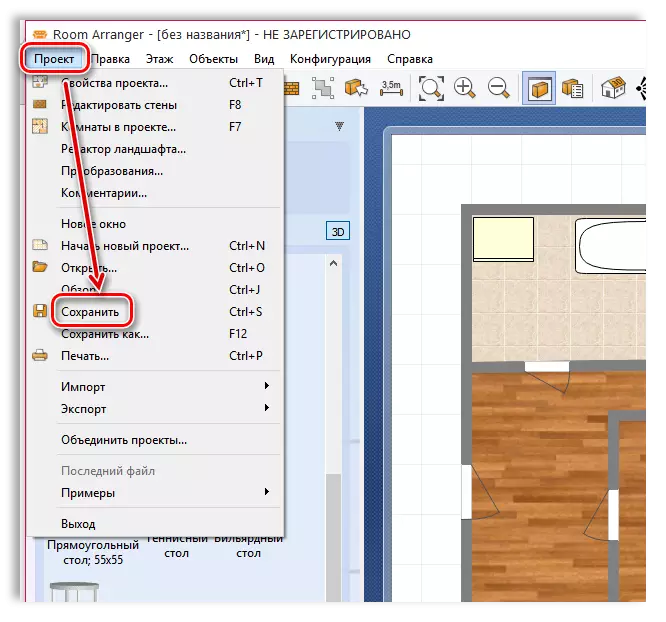
הינכם מתבקשים לשים לב כי הפרויקט יישמר בפורמט הראפ עצמו, הנתמך רק בתוכנית זו. עם זאת, אם אתה צריך להציג את התוצאות של העבודות שלך, בתפריט הפרויקט, בחר לייצא ולשמור את תוכנית הדירה, לדוגמה, כתמונה.
קרא גם: עיצוב פנים תוכניות
היום בדקנו רק את היסודות של יצירת פרויקט עיצוב דירה. התוכנית מעבד החדר מצויד בתכונות ענק, כך בתוכנית זו אתה יכול להראות את כל הפנטזיה שלך.
